首先,有三种方法可以将应用钉在任务栏上。第一种方法是右键单击。选择一个应用程序(如控制面板),右键单击该应用程序的任务栏图标,选择“将该程序锁定到任务栏”命令。

在图1中,图标被固定在任务栏上 。
。
图2第二种方式,拖动。我们选择一个应用程序(如flashfxp所示),左键单击并将其拖到任务栏。
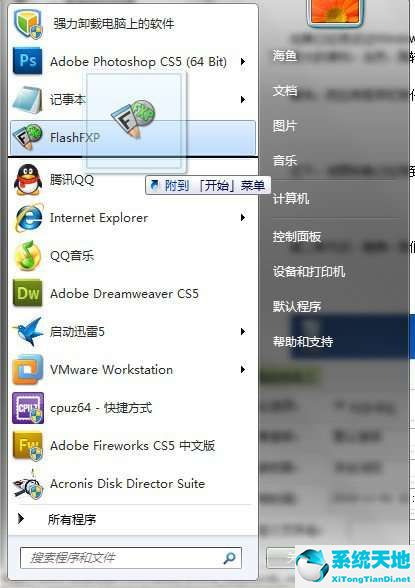
图3显示应用程序也被锁定在任务栏中。
 图4第三种方式,应用程序(如图5,如Adobe PhotoShop CS5)启动后,右击任务栏,选择“将此程序锁定到任务栏”。
图4第三种方式,应用程序(如图5,如Adobe PhotoShop CS5)启动后,右击任务栏,选择“将此程序锁定到任务栏”。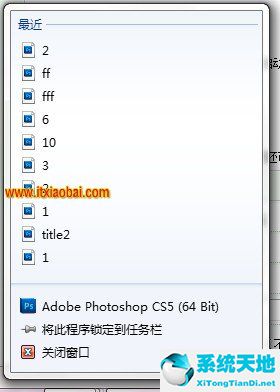
图5除了将应用钉在任务栏上,我们还可以在跳转列表中锁定跳转列表中多余的选项,因为如果我们经常使用跳转列表,我们使用的很多历史记录都会不断更新。毕竟跳转列表的大小是有限的。
我们不能记录我们所有的使用记录,所以如果有一些常用的应用或者文档,我们可以在跳转列表中锁定它们,这样它们就不会被其他记录更新。


